ข้อความว่าง Explorer.EXE พร้อมเครื่องหมายอัศเจรีย์สีเหลืองเมื่อเริ่มต้นระบบ
โพสต์นี้จะช่วยคุณได้หากคุณเห็นข้อความว่าง Explorer.EXE พร้อมเครื่องหมายอัศเจรีย์สี(Explorer.EXE blank message with a yellow exclamation mark)เหลือง ผู้ใช้บางรายพบข้อผิดพลาดนี้หลังจากลงชื่อเข้าใช้ Windows(Windows 10) 10 ไม่มีข้อความและมีเพียงเครื่องหมายอัศเจรีย์สีเหลืองเท่านั้นที่มองเห็นได้ในกล่องนั้น นั่นหมายความว่าFile Explorer โหลดไม่(File Explorer has not loaded successfully)สำเร็จ
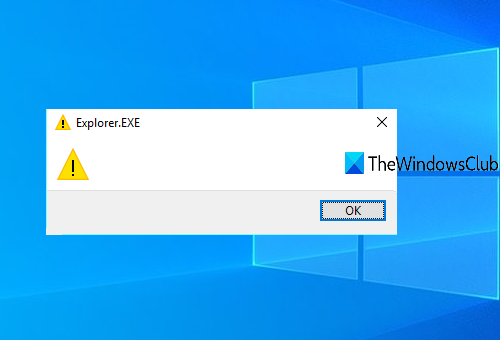
ข้อความว่าง Explorer.EXE(Explorer.EXE)พร้อมเครื่องหมายอัศเจรีย์สีเหลืองผิดพลาด
ข้อผิดพลาดอาจเกิดขึ้นเนื่องจากรายการไฟล์บางรายการที่ไม่มีอยู่ในWindows Registry (Windows Registry)นอกจากนี้ยังอาจเกิดขึ้นได้หากมีบางสิ่งที่ขัดแย้งกับกระบวนการ explorer.exe นี่คือสิ่งที่คุณสามารถลองได้หลังจากที่คุณสร้างจุดคืนค่าระบบแล้ว :
- เปิด Windows Registry Editor
- เข้าถึง คีย์ Windowsใน Registry Editor
- เปิดโหลด(Load)มูลค่า
- ล้างรายการใด ๆ ที่มีอยู่ในกล่องข้อมูลค่า(Value)
- รีสตาร์ทพีซี
ในขั้นตอน แรกคุณต้องเปิดWindows Registry Editor คุณสามารถป้อนregeditในช่องค้นหาเพื่อเปิด
ในRegistry Editorค้นหาและเข้าถึงคีย์Windows เส้นทางของมันคือ:
HKEY_CURRENT_USER\SOFTWARE\Microsoft\Windows NT\CurrentVersion\Windows
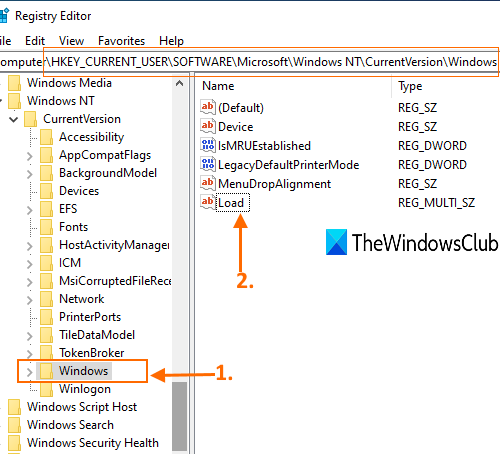
ทางด้านขวามือของ คีย์ Windowsคุณจะเห็นค่าLoad Multi (Load) -String(Multi-String value)
ดับเบิลคลิก(Double-click)ที่ค่านั้นเพื่อเปิด จะมองเห็นกล่องเล็กๆ ในกล่องนั้น ให้ล้างหรือลบรายการ(clear or delete any entry)ที่มีอยู่ กดตกลง(OK) _
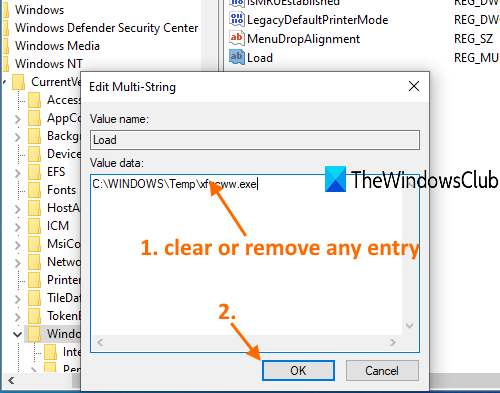
หากคุณไม่สามารถล้างการป้อนข้อมูลค่า และเห็นข้อความแสดงข้อผิดพลาดการเป็นเจ้าของ แสดงว่าคุณไม่มีสิทธิ์ควบคุมทั้งหมดในการลบหรือแก้ไขคีย์รีจิสทรี และค่าต่างๆ (Registry)ในกรณีนั้น คุณต้องควบคุมและเป็นเจ้าของคีย์รีจิสทรี(take control and ownership of Registry keys)ก่อน แล้วจึงลองอีกครั้ง มันควรจะทำงาน
ตอนนี้รีสตาร์ทพีซีของคุณ ปัญหาควรได้รับการแก้ไขในขณะนี้
คุณสามารถตรวจสอบได้ว่าส่วนเสริมใด ๆ ที่อาจขัดขวางการเริ่มต้นใช้งานหรือไม่ บ่อยครั้ง(Often)ส่วนขยายเชลล์ของบุคคลที่สามอาจทำให้Explorerหยุดทำงานในการดำเนินการบางอย่าง หลายโปรแกรมเพิ่มรายการลงในเมนูบริบทคลิกขวา หากต้องการดูรายละเอียด คุณสามารถดาวน์โหลดโปรแกรมอรรถประโยชน์ฟรีแวร์ShellExView ลบสิ่งที่ไม่ต้องการ
หากยังไม่เปิดขึ้น ให้ลองทำตามคำแนะนำในลิงก์นี้: Windows explorer.exe ไม่เริ่มทำงานหรือเปิดขึ้นเมื่อเริ่มต้น
Related posts
ข้อผิดพลาด Fix Explorer.exe application บน Windows 11/10
Explorer.exe High Memory or CPU usage ใน Windows 10
วิธีการแสดง Details pane ใน File Explorer ใน Windows 10
ปิดใช้งาน Internet Explorer 11 เป็น standalone browser โดยใช้ Group Policy
Context Menu บรรณาธิการ: Add, Remove Context Menu รายการใน Windows 11
วิธีการ Backup and Restore Quick Access Folders ใน Windows 10
ลบรายการจาก NEW submenu ในเมนู Explorer context
โยกย้ายจาก Internet Explorer ถึง Edge โดยใช้เครื่องมือเหล่านี้อย่างรวดเร็ว
วิธีการลบ Dropbox จาก File Explorer Navigation Pane
วิธีการทำ Windows ทั้งหมดเปิดให้ใหญ่ที่สุดหรือเต็มหน้าจอใน Windows 10
Allow หรือบล็อก Pop-Ups บน Chrome, Firefox, Edge, Opera, Internet Explorer
Tablacus Explorer: Tabbed File Manager พร้อมการสนับสนุน Add-on
วิธีการติดดาว Rate ไฟล์ใน Windows 10?
วิธีคัดลอกพา ธ ของไฟล์หรือโฟลเดอร์ใน Windows 10
ค้นหา Git Commands ทั้งหมดในที่เดียวที่นี่ที่ Git Explorer
รูปภาพ Thumbnail Previews ไม่แสดงใน File Explorer บน Windows 11/10
วิธีปิดใช้งาน Auto Refresh ใน Microsoft Edge or Internet Explorer
Windows 10 ไม่จำหน้าต่าง position and size
วิธีการสร้าง New Folder ใน Windows 10?
วิธีเปิดใช้งานหรือปิดใช้งาน Drag and Drop ใน Windows 11/10
